2-4 Colormapの作成
今回は、前回作成したHeightmapを利用したColormapの作成方法について学習していきましょう。
目次
Colormapの作成
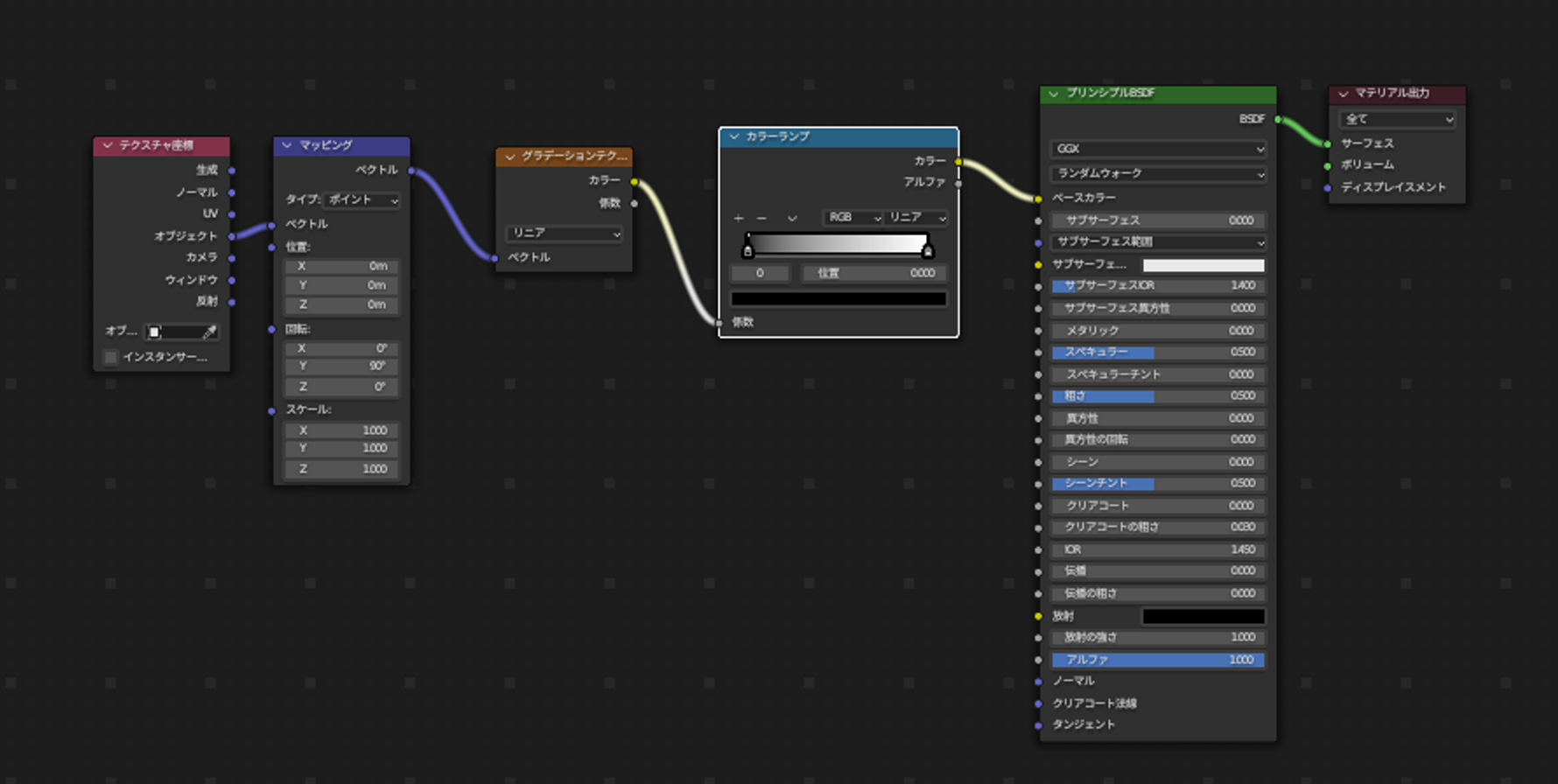
前回作成したマテリアルを利用して、標高に応じて色を塗り分けたいと思います。
Landscapeメッシュを選択した状態でシェーダーエディタを開き、
”Shift+A”から
コンバーター→カラーランプ
を追加し、”画像テクスチャ”ノードと”プリンシプルBSDF”ノードの間に入れましょう。
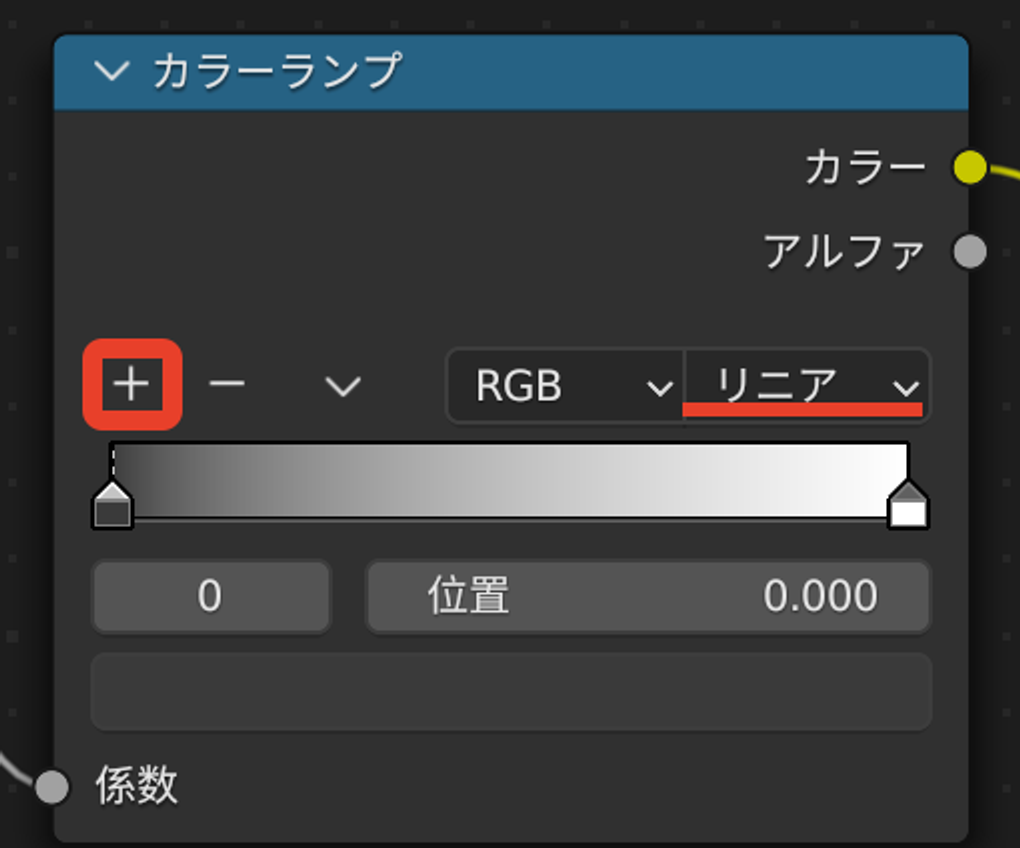
補完方法を”リニア”から”一定”に変更しておくことで、色の境目がグラデーションではなくはっきりとします。
“カラーランプ”ノードの+を押してつまみを追加したら、つまみの位置を調整したり、色を変更するなどして、お好みのマテリアルを作成してください。
この際使用する色は、Robloxで生成したいマテリアルに対応した色にしましょう。
生成したいマテリアルに対応した色と完全に一致した色を使用することで、Colormapの情報が正しく読み込まれ、Robloxで適切なマテリアルが生成されます。
カラーとマテリアルの対応表はこちらのURLから参照できます。
レンダリング方法は前回(2-3 Heightmapの作成)と同じなので、やり方が分からない方は参照してください。
例
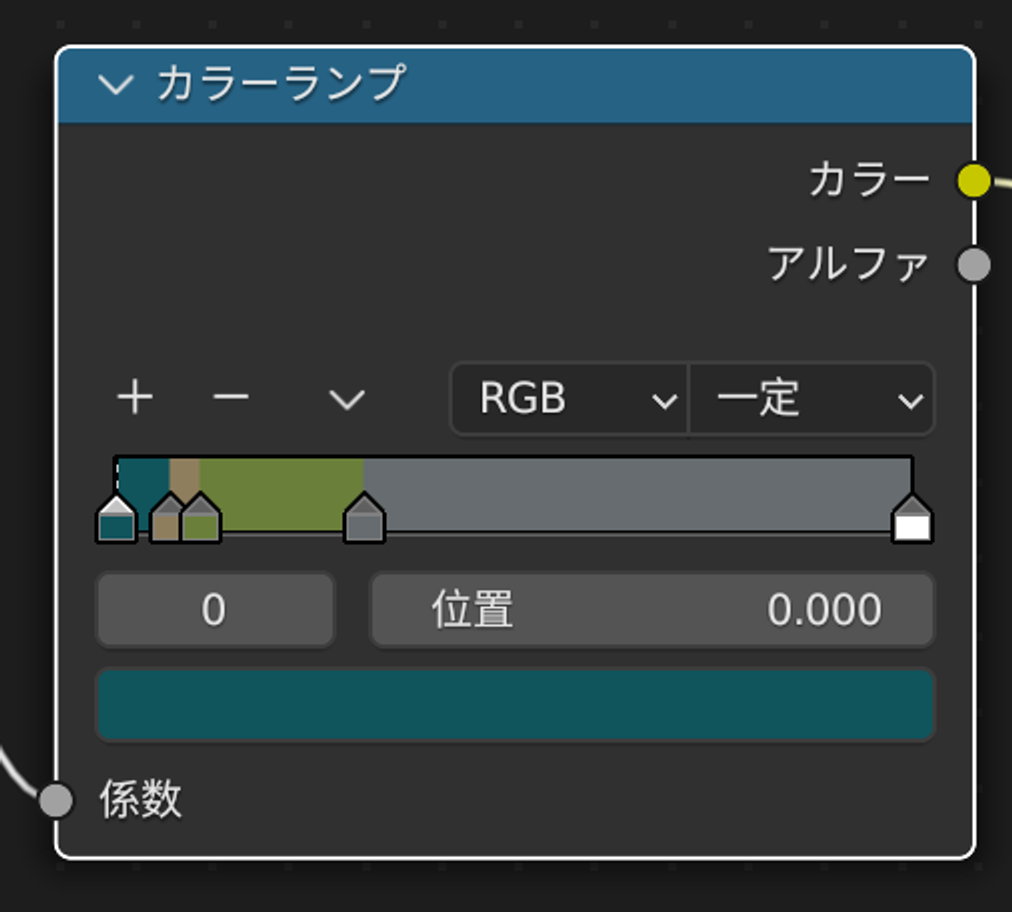
例では前回使用したHeightmapに色をつけています。
カラーランプの構成は画像のようにしました。カラーランプの左が標高が低い部分(Heightmapの黒い部分)、右が標高の高い部分(Heightmapの白い部分)に対応しています。
左(低い部分)から順番に、水→砂→草→岩というようにマテリアルを割り当てています。
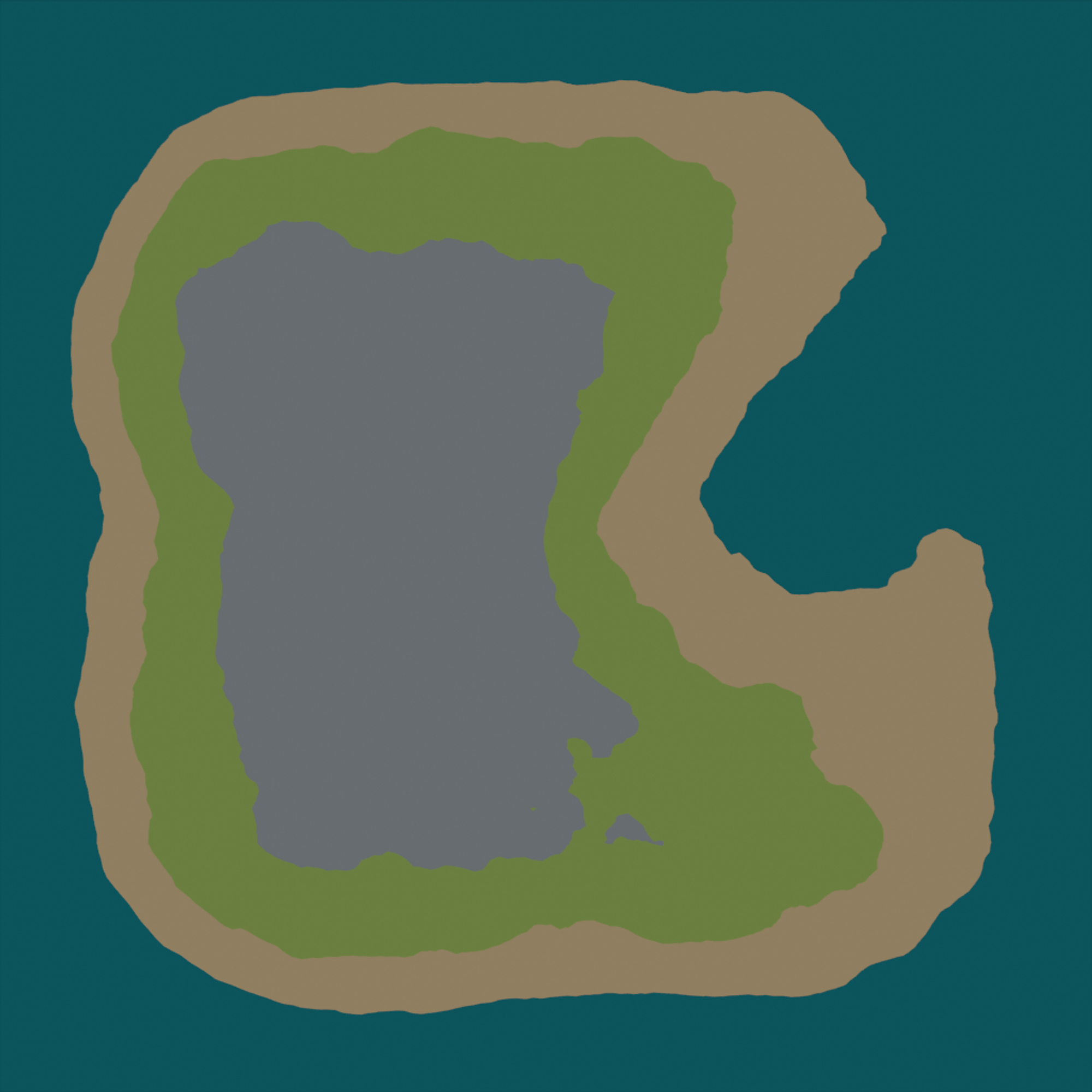

こちらがレンダリング結果(=Colormap)と、Roblox Studioで生成された地形です。